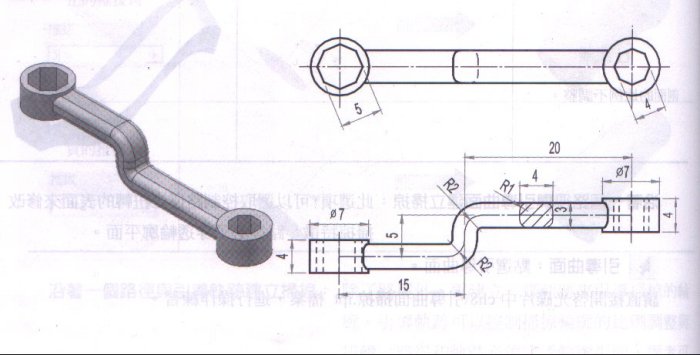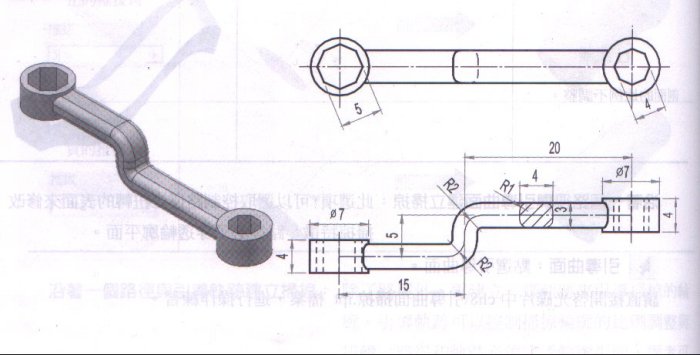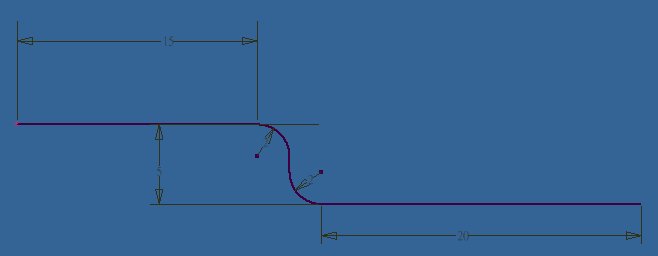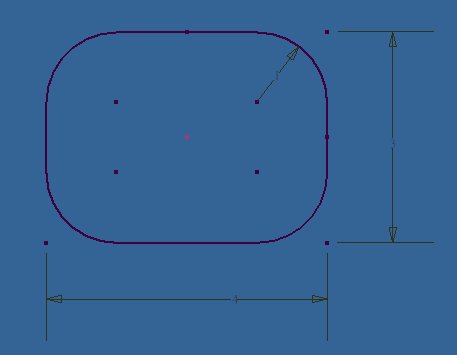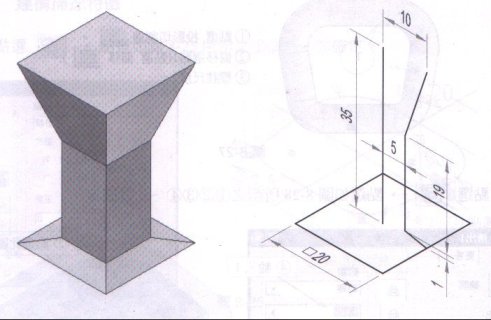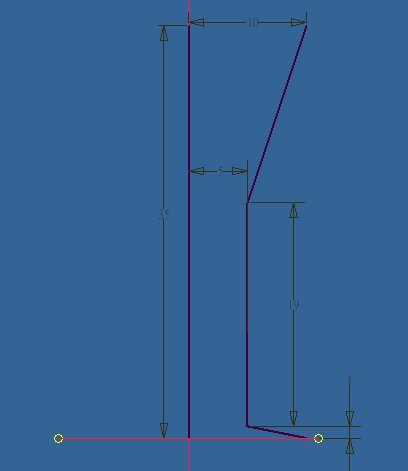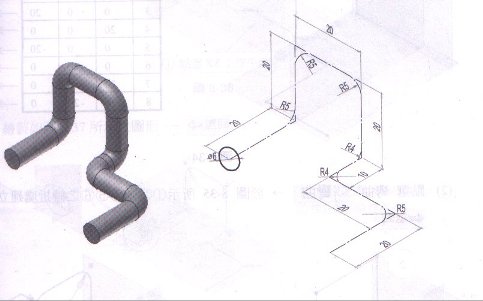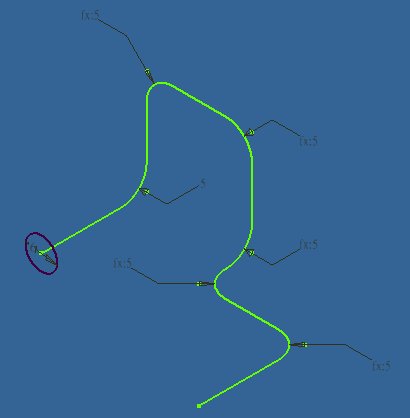範例 8-1.
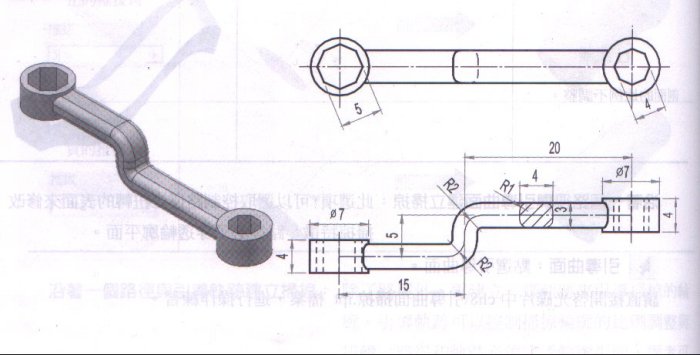
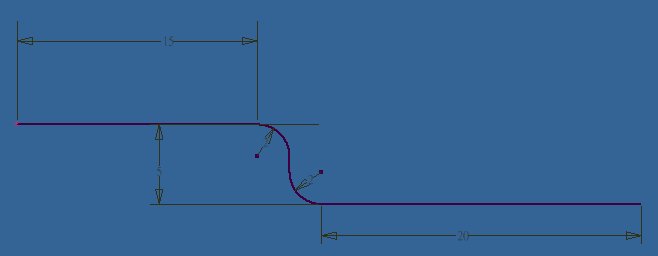
示範動畫: (a)
- 結束草圖,按F6,選擇在xz平面上建立草圖,
- 完成如上圖的Z字草圖,標註尺寸,結束草圖
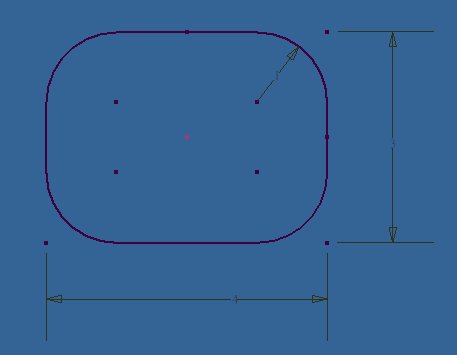
示範動畫:(b)
- 選擇在yz平面上建立草圖,
- 畫一矩形(設定「垂直邊的中點」與原點「水平對齊」、「水平邊的中點」與原點「垂直對齊」)
- 標註尺寸(長4mm,寬3mm),並作半徑1的圓角,結束草圖
示範動畫:(c)
- 建立掃掠特徵(類型:「路徑」,用滑鼠選擇輪廓(作圓角的矩形)及路徑(Z字草圖))
- 確定
示範動畫:(d)
- 平面:選擇在xy平面上建立草圖,
- 畫一個直徑7mm的圓,結束草圖,擠出特徵1(「對稱」、距離「4mm」)
示範動畫:(e)
- 平面:選擇xy平面,偏移-5mm,產生工作平面1,選擇在工作平面1上建立草圖,
- 畫一個直徑7mm的圓,結束草圖,擠出特徵2(「對稱」、距離「4mm」)
示範動畫:(f)
- 平面:選擇在擠出特徵1的圓柱上建立草圖,
- 畫一個直徑4mm的圓,結束草圖,擠出特徵(距離「全部」、「切割」)
示範動畫:(g)
- 平面:選擇在擠出特徵1的圓柱上上建立草圖,
- 畫一個直徑5mm的圓,結束草圖,擠出特徵(距離「全部」「切割」)
範例 8-2.
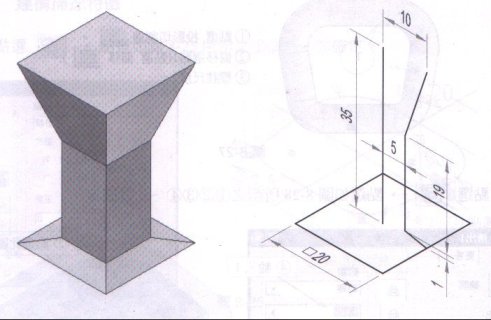
示範動畫: (a)
- 選擇在xy平面上建立草圖,
- 畫一矩形(設定「垂直邊的中點」與原點「水平對齊」、「水平邊的中點」與原點「垂直對齊」)
- 標註尺寸(長寬皆為20mm),結束草圖
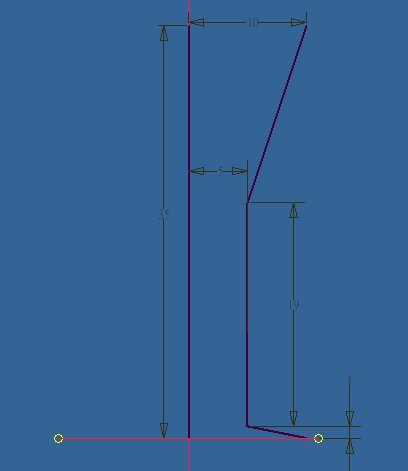
示範動畫: (b)
- 選擇在xz平面上建立草圖,
- 畫出如上圖的路徑(長35mm的直線)和引導軌跡(由三段直線構成),完成草圖
示範動畫: (c)
- 建立掃掠特徵(類型:「路徑及引導軌跡」,用滑鼠選擇輪廓(直線)及引導軌跡(點三段直線的任一處))
- 確定
範例 8-3.
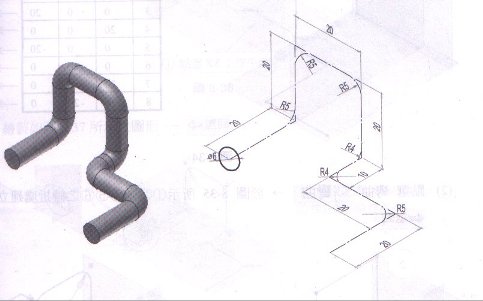
示範動畫: (a)
- 完成草圖,建立3d草圖,輸入下列(x,y,z)的值,(輸入過程中用tab鍵移動游標至下一格,較為方便,x、y、z三個值都輸入之後再按enter)
| 點/座標 |
x |
y |
z |
| 1 |
0 |
0 |
0 |
| 2 |
0 |
20 |
0 |
| 3 |
0 |
0 |
20 |
| 4 |
20 |
0 |
0 |
| 5 |
0 |
0 |
-20 |
| 6 |
0 |
-10 |
0 |
| 7 |
20 |
0 |
0 |
| 8 |
0 |
-20 |
0 |
- 用「彎曲」指令,在每個轉彎處作半徑5的圓角
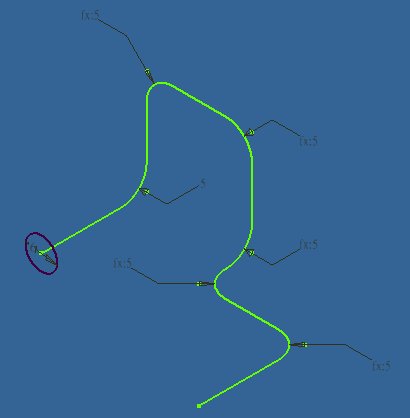
示範動畫: (b)
- 選擇在xz平面上畫一直徑6的圓(此圓的圓心位於3d曲線的起點處),完成草圖
示範動畫: (c)
- 建立掃掠特徵(類型:「路徑」,用滑鼠選擇輪廓(直徑6的圓)及路徑(3d曲線))
- 確定